纹理是一个2D图片(甚至也有1D和3D的纹理),它可以用来添加物体的细节。可以理解为用一张带有图像的纸,覆盖包裹你的图形,这样你的图形看起来就有一个新的外表了。
为了能够把纹理映射到图形上,需要指定图形的每个顶点各自对应纹理的哪个部分。这样每个顶点就会关联着一个纹理坐标,用来标明该从纹理图像的哪个部分采样(即采集片段颜色)。之后在图形的其它片段上进行片段插值。
纹理坐标
纹理坐标在x和y轴上,范围为0到1之间(注意这里使用的是2D纹理图像)。使用纹理坐标获取纹理颜色叫做采样。纹理坐标起始于(0, 0),也就是纹理图片的左下角,终始于(1, 1),即纹理图片的右上角。
纹理坐标看起来就像这样:
float texCoords[] = {
0.0f, 0.0f, // 左下角
1.0f, 0.0f, // 右下角
0.5f, 1.0f // 上中
};
这里为三角形指定了3个纹理坐标点。三角形的左下角对应纹理的左下角,因此把三角形左下角顶点的纹理坐标设置为(0, 0);三角形的上顶点对应于图片的上中位置所以把它的纹理坐标设置为(0.5, 1.0);同理右下方的顶点设置为(1, 0)。
只要给顶点着色器传递这三个纹理坐标就行了,接下来它们会被传片段着色器中,它会为每个片段进行纹理坐标的插值。
对纹理采样的解释非常宽松,它可以采用几种不同的插值方式。所以还需要告诉OpenGL该怎样对纹理采样。
纹理环绕方式
纹理坐标的范围通常是从(0, 0)到(1, 1),但是如果把纹理坐标设置在范围之外会发生什么?OpenGL默认的行为是重复这个纹理图像,或者可以手动使用glTexParameter*函数对单独的一个坐标轴设置(s、t、r(三维情况才有)它们和x、y、z是等价的)进行设置:
GL_REPEAT: 重复纹理图像。这也是对纹理的默认行为。GL_MIRRORED_REPEAT:和GL_REPEAT一样,但每次重复图片是镜像放置的。GL_CLAMP_TO_EDGE: 纹理坐标会被约束在0到1之间,超出的部分会重复纹理坐标的边缘,产生一种边缘被拉伸的效果。GL_CLAMP_TO_BORDER:超出的坐标为用户指定的边缘颜色。
glTexParameteri(GL_TEXTURE_2D, GL_TEXTURE_WRAP_S, GL_MIRRORED_REPEAT);
glTexParameteri(GL_TEXTURE_2D, GL_TEXTURE_WRAP_T, GL_MIRRORED_REPEAT);
glTexParameter*的第一个参数指定了纹理目标;这里使用的是2D纹理,因此纹理目标是GL_TEXTURE_2D。
第二个参数需要指定设置的选项与应用的纹理轴。这里打算配置的是WRAP选项,并且分别指定S和T轴。
最后一个参数需要传递一个环绕方式,在这个例子中OpenGL会给当前激活的纹理设定纹理环绕方式为GL_MIRRORED_REPEAT。
如果选择GL_CLAMP_TO_BORDER选项,则还需要指定一个边缘的颜色。这需要使用glTexParameter函数的fv后缀形式,用GL_TEXTURE_BORDER_COLOR作为它的选项,并且传递一个float数组作为边缘的颜色值:
float borderColor[] = { 1.0f, 1.0f, 0.0f, 1.0f };
glTexParameterfv(GL_TEXTURE_2D, GL_TEXTURE_BORDER_COLOR, borderColor);
纹理过滤
纹理坐标不依赖于分辨率,它可以是任意浮点值,所以OpenGL需要知道怎样将纹理像素映射到纹理坐标。所谓纹理像素指的是图片概念中的像素点,注意不要和纹理坐标搞混,纹理坐标是你给模型顶点设置的那个数组,OpenGL以这个顶点的纹理坐标数据去查找纹理图像上的像素,然后进行采样提取纹理像素的颜色。
OpenGL也有对于纹理过滤的选项。纹理过滤有很多个选项,这里只介绍最重要的两种:GL_NEAREST和GL_LINEAR。
GL_NEAREST(也叫邻近过滤)是OpenGL默认的纹理过滤方式。当设置为GL_NEAREST的时候,OpenGL会选择中心点最接近纹理坐标的那个像素。
GL_LINEAR(也叫线性过滤)它会基于纹理坐标附近的纹理像素,计算出一个插值,近似出这些纹理像素之间的颜色。一个纹理像素的中心距离纹理坐标越近,那么这个纹理像素的颜色对最终的样本颜色的贡献越大,返回的颜色是邻近像素的混合色。
在一个很大的物体上应用一张低分辨率的纹理,GL_NEAREST会产生颗粒状的图案,能够清晰看到组成纹理的像素,而GL_LINEAR能够产生更平滑的图案,很难看出单个的纹理像素。GL_LINEAR可以产生更真实的输出,但有些开发者更喜欢8-bit风格,所以他们会用GL_NEAREST选项。
当进行放大和缩小操作的时候可以设置纹理过滤的选项,比如你可以在纹理被缩小的时候使用邻近过滤,被放大时使用线性过滤。使用glTexParameter*函数为放大和缩小指定过滤方式。这和纹理环绕方式的设置差不多:
glTexParameteri(GL_TEXTURE_2D, GL_TEXTURE_MIN_FILTER, GL_NEAREST);
glTexParameteri(GL_TEXTURE_2D, GL_TEXTURE_MAG_FILTER, GL_LINEAR);
多级渐远纹理
假设有一个包含着上千物体的大房间,每个物体上都有纹理。有些物体会很远,但其纹理会拥有与近处物体同样高的分辨率。
由于远处的物体可能只产生很少的片段,OpenGL从高分辨率纹理中为这些片段获取正确的颜色值就很困难,因为它需要对一个跨过纹理很大部分的片段只拾取一个纹理颜色。
在小物体上这会产生不真实的感觉,更不用说对它们使用高分辨率纹理浪费内存的问题了。
OpenGL使用一种叫做多级渐远纹理的概念来解决这个问题,它简单来说就是一系列的纹理图像,后一个纹理图像是前一个的二分之一。多级渐远纹理背后的理念很简单:距观察者的距离超过一定的阈值,OpenGL会使用不同的多级渐远纹理,即最适合物体的距离的那个。由于距离远,解析度不高也不会被用户注意到。同时,多级渐远纹理另一加分之处是它的性能非常好。
可以使用glGenerateMipmaps函数来创建多级渐远纹理,在创建完一个纹理后调用它OpenGL就会承担接下来的所有工作了。
在渲染中切换多级渐远纹理级别(Level)时,OpenGL在两个不同级别的多级渐远纹理层之间会产生不真实的生硬边界。就像普通的纹理过滤一样,切换多级渐远纹理级别时你也可以在两个不同多级渐远纹理级别之间使用NEAREST和LINEAR过滤
。
为了指定不同多级渐远纹理级别之间的过滤方式,可以使用下面四个选项中的一个代替原有的过滤方式:
GL_NEAREST_MIPMAP_NEAREST:使用最邻近的多级渐远纹理来匹配像素大小,并使用邻近插值进行纹理采样GL_LINEAR_MIPMAP_NEAREST:使用最邻近的多级渐远纹理级别,并使用线性插值进行采样GL_NEAREST_MIPMAP_LINEAR:在两个最匹配像素大小的多级渐远纹理之间进行线性插值,使用邻近插值进行采样GL_LINEAR_MIPMAP_LINEAR:在两个邻近的多级渐远纹理之间使用线性插值,并使用线性插值进行采样
就像纹理过滤一样,可以使用glTexParameteri将过滤方式设置为上面四种提到的方法之一。
但是注意,一个常见的错误是,将放大过滤的选项设置为多级渐远纹理过滤选项之一。这样没有任何效果,因为多级渐远纹理主要是使用在纹理被缩小的情况下的:纹理放大不会使用多级渐远纹理,为放大过滤设置多级渐远纹理的选项会产生一个GL_INVALID_ENUM错误代码。
创建纹理
上面介绍了这么多,终于可以到创建纹理的部分了。但是,在创建纹理之前,首先必须获取纹理。也就是说,如何将需要映射的2D图像加载进来呢?
加载图片
stb_image.h是Sean Barrett的一个非常流行的单头文件图像加载库,它能够加载大部分流行的文件格式,并且能够很简单得整合到工程之中。下载地址:https://github.com/nothings/stb/blob/master/stb_image.h
下载这一个头文件,将它加入工程,并另创建一个新的C++文件,通过定义STB_IMAGE_IMPLEMENTATION的宏定义,来启用它的静态版本:
#define STB_IMAGE_IMPLEMENTATION
#include "stb_image.h"
通过定义STB_IMAGE_IMPLEMENTATION,预处理器会修改头文件,让其只包含相关的函数定义源码,等于是将这个头文件变为一个 .cpp 文件了。
接着在工程文件中引用该头文件,使用它的stbi_load函数加载图片即可:
stbi_set_flip_vertically_on_load(true);
int width, height, nrChannels;
unsigned char *data = stbi_load("xx.jpg", &width, &height, &nrChannels, 0);
OpenGL要求y轴0.0坐标是在图片的底部的,但是图片的y轴0.0坐标通常在顶部。因此,一般而言,需要使用stbi_set_flip_vertically_on_load对加载的图片进行反转。
stbi_load函数首先接受一个图像文件的位置作为输入。
接下来它需要三个int作为它的第二、第三和第四个参数,stb_image.h将会用图像的宽度、高度和颜色通道的个数填充这三个变量。
生成纹理
和所有之前生成的OpenGL对象一样,纹理也是使用ID引用的。接着,绑定该纹理。然后使用载入的图片生成纹理。
unsigned int texture;
glGenTextures(1, &texture);
glBindTexture(GL_TEXTURE_2D, texture);
glTexImage2D(GL_TEXTURE_2D, 0, GL_RGB, width, height, 0, GL_RGB, GL_UNSIGNED_BYTE, data);
glGenerateMipmap(GL_TEXTURE_2D);
stbi_image_free(data);
glGenTextures函数首先需要输入生成纹理的数量,然后把它们储存在第二个参数的unsigned int数组中(这里只有一个纹理)。
图片纹理可以通过glTexImage2D来生成,其参数如下:
- 第一个参数指定了纹理目标。设置为
GL_TEXTURE_2D意味着会生成与当前绑定的纹理对象在同一个目标上的纹理,因为目前操作的纹理对象就是GL_TEXTURE_2D(任何绑定到GL_TEXTURE_1D和GL_TEXTURE_3D的纹理不会受到影响)。 - 第二个参数为纹理指定多级渐远纹理的级别,如果你希望单独手动设置每个多级渐远纹理的级别的话。这里填0,也就是基本级别。
- 第三个参数告诉OpenGL希望把纹理储存为何种格式。这里的图像只有RGB值,因此把纹理储存为RGB值。
- 第四个和第五个参数设置最终的纹理的宽度和高度。之前加载图像的时候储存了它们,所以使用对应的变量即可。
- 下个参数应该总是被设为0(历史遗留的问题)。
- 第七第八个参数定义了源图的格式和数据类型。这里使用RGB值加载这个图像,并把它们储存为char(byte)数组。
- 最后一个参数是真正的图像数据。
当调用glTexImage2D时,当前绑定的纹理对象就会被附加上纹理图像。然而,目前只有基本级别(Base-level)的纹理图像被加载了,如果要使用多级渐远纹理,必须手动设置所有不同的图像(不断递增第二个参数)。或者,直接在生成纹理之后调用glGenerateMipmap。这会为当前绑定的纹理自动生成所有需要的多级渐远纹理。
最后调用stbi_image_free释放内存。
应用纹理
这里,准备使用一个矩形来展示纹理,因此需要更新一下顶点数组。采用两个三角形的来拼出一个正方形。
同时,还需要指定纹理坐标,因此,还需要添加额外的属性。
float vertices[] = {
// ---- 位置 ---- ---- 颜色 ---- - 纹理坐标 -
0.5f, 0.5f, 0.0f, 1.0f, 0.0f, 0.0f, 1.0f, 1.0f, // 右上
0.5f, -0.5f, 0.0f, 0.0f, 1.0f, 0.0f, 1.0f, 0.0f, // 右下
-0.5f, -0.5f, 0.0f, 0.0f, 0.0f, 1.0f, 0.0f, 0.0f, // 左下
-0.5f, 0.5f, 0.0f, 1.0f, 1.0f, 0.0f, 0.0f, 1.0f // 左上
};
glVertexAttribPointer(2, 2, GL_FLOAT, GL_FALSE, 8 * sizeof(float), (void*)(6 * sizeof(float)));
glEnableVertexAttribArray(2);
接着改动着色器代码来接受纹理坐标:
#shader vertex
#version 330 core
layout (location = 0) in vec3 aPos;
layout (location = 1) in vec3 aColor;
layout (location = 2) in vec2 aTexCoord;
out vec3 ourColor;
out vec2 TexCoord;
void main()
{
gl_Position = vec4(aPos, 1.0);
ourColor = aColor;
TexCoord = aTexCoord;
}
#shader fragment
#version 330 core
out vec4 FragColor;
in vec3 ourColor;
in vec2 TexCoord;
uniform sampler2D ourTexture;
void main()
{
FragColor = texture(ourTexture, TexCoord);
}
顶点着色器接受顶点坐标为一个顶点属性,并把坐标传给片段着色器。片段着色器接着把TexCoord作为输入变量。
GLSL有一个供纹理对象使用的内建数据类型,叫做采样器(Sampler),它以纹理类型作为后缀,比如sampler1D、sampler3D,或在例子中的sampler2D。
通过声明一个uniform sampler2D把一个纹理添加到片段着色器中,注意要把纹理赋值给这个uniform。默认情况下,OpenGL会激活纹理单元0,因此只有一个纹理时可以不设置。
用GLSL内建的texture函数来采样纹理的颜色,它第一个参数是纹理采样器,第二个参数是对应的纹理坐标。texture函数会使用之前设置的纹理参数对相应的颜色值进行采样。这个片段着色器的输出就是纹理的(插值)纹理坐标上的(过滤后的)颜色。
最后在调用glDrawElements之前绑定纹理,它会自动把纹理赋值给片段着色器的采样器:
glBindTexture(GL_TEXTURE_2D, texture);
glBindVertexArray(VAO);
glDrawElements(GL_TRIANGLES, 6, GL_UNSIGNED_INT, 0);
设置完成,该图形应该显示如下:
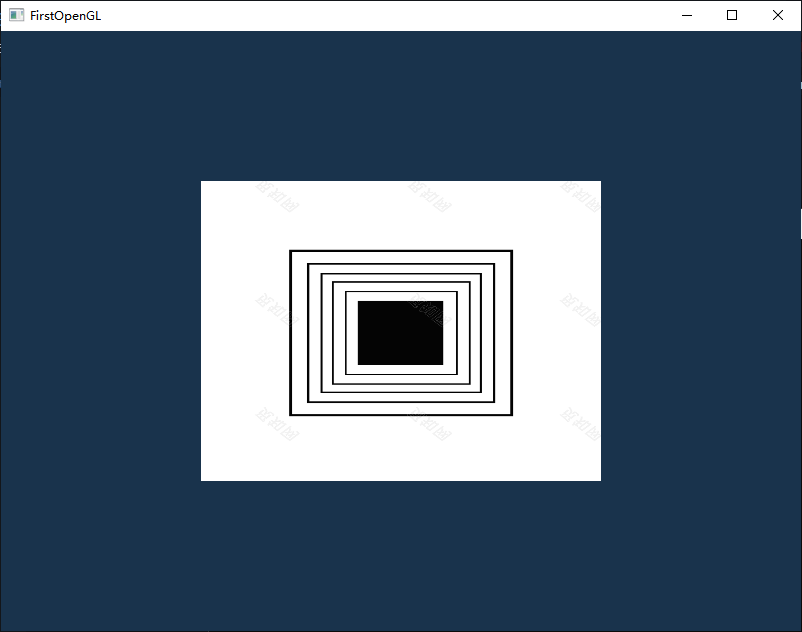
纹理单元
使用glUniform1i可以给纹理采样器分配一个位置值,这样的话能够在一个片段着色器中设置多个纹理。
一个纹理的位置值通常称为一个纹理单元。一个纹理的默认纹理单元是0,它是默认的激活纹理单元。
纹理单元的主要目的是让我们在着色器中可以使用多于一个的纹理。通过把纹理单元赋值给采样器可以一次绑定多个纹理,只要首先激活对应的纹理单元。
就像glBindTexture一样,可以使用glActiveTexture激活纹理单元,传入需要使用的纹理单元。
glActiveTexture(GL_TEXTURE0); // 在绑定纹理之前先激活纹理单元
glBindTexture(GL_TEXTURE_2D, texture);
激活纹理单元之后,接下来的glBindTexture函数调用会绑定这个纹理到当前激活的纹理单元,纹理单元GL_TEXTURE0默认总是被激活,所以在前面的例子里使用glBindTexture的时候,无需激活任何纹理单元。
OpenGL至少保证有16个纹理单元供你使用,也就是说你可以激活从GL_TEXTURE0到GL_TEXTRUE15。它们都是按顺序定义的,所以也可以通过GL_TEXTURE0 + 8的方式获得GL_TEXTURE8,这在需要循环一些纹理单元的时候会很有用。
同样的,使用多个纹理时也需要定义多个uniform来接受。使用两个纹理的shaer代码如下所示:
#version 330 core
...
uniform sampler2D texture1;
uniform sampler2D texture2;
void main()
{
FragColor = mix(texture(texture1, TexCoord), texture(texture2, TexCoord), 0.2);
}
最终输出颜色现在是两个纹理的结合。GLSL内建的mix函数需要接受两个值作为参数,并对它们根据第三个参数进行线性插值。第三个参数代表第一个值的权重。
为了使用第二个纹理(以及第一个),必须改变一点渲染流程,先绑定两个纹理到对应的纹理单元,然后定义哪个uniform采样器对应哪个纹理单元:
glActiveTexture(GL_TEXTURE0);
glBindTexture(GL_TEXTURE_2D, texture1);
glActiveTexture(GL_TEXTURE1);
glBindTexture(GL_TEXTURE_2D, texture2);
通过使用glUniform1i设置每个采样器的方式告诉OpenGL每个着色器采样器属于哪个纹理单元。
只需要设置一次即可,所以这个会放在渲染循环的前面:
glUniform1i(ourShader.GetUniformLocation("texture1"), 0); // 手动设置
ourShader.SetUniform1i("texture2", 1); // 或者使用着色器类设置
通过使用glUniform1i设置采样器,保证了每个uniform采样器对应着正确的纹理单元。
参考资料
[1] https://learnopengl-cn.readthedocs.io/zh/latest/01%20Getting%20started/03%20Hello%20Window/
[2] http://bit.ly/2lt7ccM